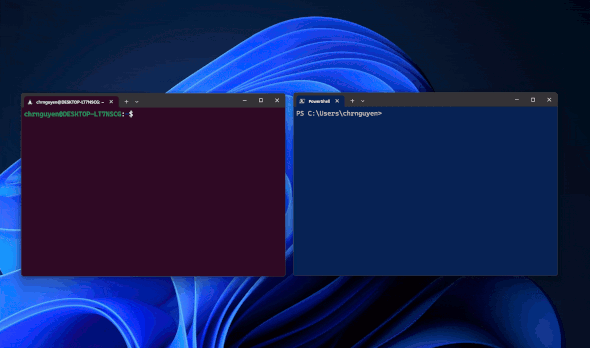「Windows Terminal Preview 1.18」が登場、タブの切り離しや右クリックメニューに対応:ポータブルモードも利用可能に
「Windows Terminal Preview 1.18」がリリースされた。主な新機能は、「タブの切り離し」「環境変数の更新」「右クリックコンテキストメニュー」「テキストレンダリングエンジンの改良」「ポータブルモード」などだ。
この記事は会員限定です。会員登録(無料)すると全てご覧いただけます。
Microsoftは2023年5月24日(米国時間)、「Windows Terminal Preview 1.18」をリリースした。主な新機能は、「タブの切り離し」「環境変数の更新」「右クリックコンテキストメニュー」「テキストレンダリングエンジンの改良」「ポータブルモード」などだ。
またMicrosoftは、「Windows Terminal」の最新安定版がバージョン1.17に移行したことも明らかにした。
Windows TerminalとWindows Terminal Previewは、Microsoft StoreやGitHubのリリースページから、あるいは「winget」を使ってインストールできる。Windows Terminal Preview 1.18の新機能は次の通り。
タブの切り離し
Windows Terminalのタブを切り離し、新しいターミナルウィンドウを作成できるようになった。これは以前から要望の多かった機能だ。
あるターミナルウィンドウから別のウィンドウにタブを移動することもできる。
環境変数の更新
新しいタブやペインを開くと、Windows Terminalは環境変数を自動的に再読み込みするようになった。
さらに、設定ファイルの「settings.json」に環境変数を追加できるようになった。これは「defaults」(既定)または任意のプロファイルで実行できる。
下の例では、「MY_ENVIRONMENT_VARIABLE」という名前の2つの環境変数を、「defaults」プロファイルと「PowerShell」プロファイルで設定している。
defaultsで設定した環境変数は、全てのプロファイルで利用できるようになる。特定のプロファイル内で設定した環境変数は、そのプロファイルでのみ利用可能になる。
このため、この例では、PowerShellプロファイルでMY_ENVIRONMENT_VARIABLEの値を出力すると、「Hi from PowerShell!」と表示される。
コマンドプロンプトのような他のプロファイルでMY_ENVIRONMENT_VARIABLEの値を出力すると、「Hi from defaults!」と表示される。
右クリックコンテキストメニュー(実験的機能)
この機能は実験的なものであり、手動で有効にする必要がある。そのためには、settings.jsonのprofilesセクションのdefaultsセクションに、「"experimental.rightClickContextMenu": "true"」を追加する。
この機能を有効にすると、ターミナルでシェルを右クリックすれば、コンテキストメニューが表示される。
既定では、コンテキストメニューのオプションとして、「貼り付け」アイコン、「分割ウィンドウ」「タブの複製」「タブを閉じる」が表示される。
テキストを選択し、右クリックコンテキストメニューを開くと、「貼り付け」アイコンの隣に「コピー」アイコンも表示される。別のペインを開いている場合は、「ペインを閉じる」オプションも表示される。
AtlasEngineの改良
実験的なテキストレンダリングエンジンである「AtlasEngine」が大幅に改良された。重なり合うテキストをサポートするためにほぼ完全に書き直され、その結果、イタリック体、絵文字、複雑なスクリプトをカットすることがなくなった。
ポータブルモード
安定版のチャネルのバージョン1.17で、Windows Terminalは「ポータブルモード」でのデプロイ(展開)をサポートするようになった。ポータブルモードを使用すると、Windows Terminalで作成、保持される全てのデータがアプリケーションの隣に保存され、Windows Terminalを異なる環境間でより簡単に移動できるようになる。
こうしたポータブルモードは、パッケージ化されていない「ZIP」ディストリビューションでサポートされている。このモードは、公式にサポートされている実行モードであり、Windows Terminalは、WindowsTerminal.exeの隣のsettingsフォルダにウィンドウレイアウトなどの設定と、実行時の状態の両方を保存する。
WindowsTerminal.exeとこのフォルダを含むWindows Terminalフォルダ全体を、USBフラッシュドライブ、ネットワーク共有、クラウドドライブにコピーして、外出先で使用したり、他の人と共有したりできる。
また、こうしてポータブルモードを使用すれば、同じマシンでWindows Terminalの複数の異なるバージョンを使用することも可能だ。
ポータブルモードは手動で有効にする必要があり、Windows Terminalのさまざまなディストリビューションタイプの詳細と併せて、ドキュメント「Windowsターミナルのディストリビューションの種類」で解説されている。
関連記事
 「Windows Terminal Preview 1.17」が登場 注目のドロップダウンメニューのカスタマイズ機能を試す方法は?
「Windows Terminal Preview 1.17」が登場 注目のドロップダウンメニューのカスタマイズ機能を試す方法は?
Microsoftは「Windows Terminal Preview 1.17」をリリースした。主な新機能は「ドロップダウンメニューのカスタマイズ」「プロセスの再起動」「背景素材としてのMicaの使用」などだ。 「ターミナル」アプリ(Windows Terminal)を使いやすくする基本設定
「ターミナル」アプリ(Windows Terminal)を使いやすくする基本設定
Windows 11 2022 Update(バージョン22H2)では、標準のターミナルがこれまでの「Windowsコンソールホスト」から「ターミナル」アプリに変更された。今後は、「ターミナル」アプリの利用が増えそうだ。そこで、「ターミナル」アプリをより使いやすくするための基本的な設定を幾つか紹介しよう。 「Windows Terminal Preview 1.15」リリース、新機能「マークモード」と「スクロールマーク」は便利?
「Windows Terminal Preview 1.15」リリース、新機能「マークモード」と「スクロールマーク」は便利?
Microsoftは「Windows Terminal Preview 1.15」をリリースした。主な新機能は「マークモード」と「スクロールマーク」だ。
関連リンク
Copyright © ITmedia, Inc. All Rights Reserved.